CopyRight©2021 139GAME.COM.CN All Right Reserved
Win11系统时间无法修改怎么解决
-
In Sound Mind手游
其他 / 2024-12-23
相信有很多用户在发现自己电脑时间不正确的时候都会选择去进行修改,但最近一些Win11系统的用户却出现了系统时间无法修改的问题,那么Win11系统时间无法修改怎么解决?下面就一起来看看详细的介绍吧。

Win11系统时间无法修改的解决方法
1. 首先右键开始菜单,打开“运行”。

2. 接着在其中输入“gpedit.msc”并回车打开组策略。

3. 打开后,根据下图路径找到并进入“用户权限分配”。
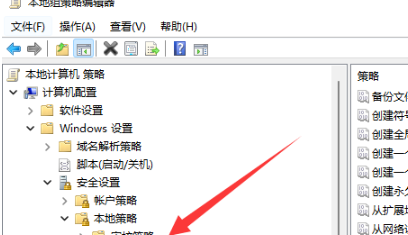
4. 然后双击打开右边的“更改系统时间”选项。

5. 随后点击下方“添加用户或组”。
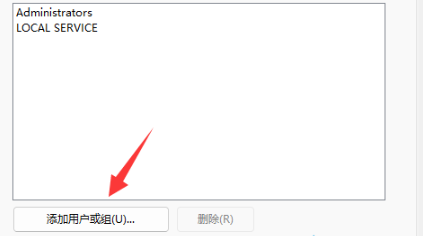
6. 最后输入“everyone”并确定保存,再确定保存后应该就能修改了。

Win11家庭版升级专业版步骤详解
Win11家庭版是Windows 11操作系统的一个版本,专为家庭用户设计。它包含了丰富的功能和工具,可以满足家庭用户的日常需求。下面是一些关于Win11家庭版的升级介绍:
方法一:更改产品密钥升级:
通过更改家庭版的产品密钥直接升级到专业版,但注意的是要采用专业版的激活密钥。
1、在win11桌面此电脑上右键属性,如下图所示;

2、然后点击更改产品密钥或升级windows,如下图所示;

3、进入后点击更改产品密钥,如下图所示;

4、输入激活密钥:8G7XN-V7YWC-W8RPC-V73KB-YWRDB,然后下一步,如下图所示;

5、接着就会提示成功,这样就可以将win11家庭版升级win11专业版了,如下图所示。

方法二:Win11 KMS命令升级
1、鼠标右击左下角开始菜单按钮,出现的列表选择“windows powershell(管理员)”。

2、打开命令窗户后输入slmgr /ipk YHYCN-DY6QW-4TQCH-C68XQ-VXMQB 然后回车确定
接着继续输入slmgr /skms zh.us.to 同样回车确定
最后继续输入slmgr /ato 按回系统教程车确定就会弹出提示正在激活,接着成功激活就可以了。











